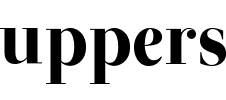Alejar el móvil no es la solución: configura tu móvil contra la presbicia
El 45% de los españoles padece presbicia, la mayoría con más de 50 años
Si estás leyendo este artículo con tu móvil y tienes que estirar tu brazo para que no te bailen las letras y las líneas, probablemente tengas presbicia, la pérdida gradual de la capacidad que tiene el ojo para ver objetos de cerca. No te preocupes: 25,5 millones de españoles, el 45%, lo padece, afectando sobre todo a los mayores de 50 años.
El uso excesivo de la vista para mirar la pantalla del móvil ha irrumpido en los últimos años como motivo para tener presbicia y, aunque hubiera sido buena idea, por ahora ningún fabricante de teléfonos móviles se ha animado a diseñar y comercializar un smartphone especial para las personas con presbicia.
Más
Ante estos datos, ¿qué podemos hacer para 'luchar' contra la presbicia y seguir con nuestra vida normal y usando nuestro teléfono móvil sin problemas?
Aumenta el tamaño de la fuente del teléfono móvil
Es una de las mejores opciones y la que no te hará tener que alejarte más tu smartphone. En todos los dispositivos dan ya la opción de modificar el tamaño de la letra tanto de la propia interfaz como de todas las aplicaciones. Aquí te decimos cómo puedes hacerlo:
Para terminales con Android:
- Accede a 'Ajustes'
- Ve hasta la opción 'Pantalla'
- Haz un poco de scroll hasta llegar a 'Tamaño de la fuente'.
- Una vez dentro podrás aumentar o disminuir el tamaño del texto de la pantalla.
- Nuestro consejo: no aumentes hasta el máximo de manera automática, sino ve ajustándolo poco a poco en función de tus necesidades.
Para terminales con iOS, según la web oficial de Apple
- Puedes cambiar el tamaño de la letra en 'Ajustes' > 'Pantalla y brillo' > 'Tamaño del texto' y desliza la barra hasta el tamaño que más se ajuste a tu vista.
- Puedes aumentarlo aún más en 'Ajustes'> 'General' > 'Accesibilidad' > 'Texto más grande' y seleccionar letras de mayor tamaño pulsando en 'Tamaños más grandes'.
Aumenta el tamaño del contenido de la pantalla
En ocasiones puede ocurrir que tampoco veas bien los iconos de la pantalla y te convenga aumentar su tamaño. Para ello puedes hacerlo de la siguiente manera:
Para terminales con Android
- Accede a 'Ajustes'
- Ve hasta la opción 'Pantalla'
- Haz un poco de scroll hasta llegar a 'Tamaño del contenido de la pantalla'
- Una vez dentro podrás aumentar o disminuir el tamaño de los elementos de la pantalla, como los botones, los círculos o los iconos de las apps.
Para terminales con iOS
En este caso lo mejor es utilizar la opción de 'zoom' que nos da el sistema operativo de Apple y seguir los siguientes pasos.
- Accede a 'Ajustes'
- Clica en 'General'
- Ve hasta 'Accesibilidad'
- Entra en 'Zoom'
- Si lo activas, ten en cuenta que el zoom amplía toda la pantalla, así que puede haber algunos iconos de apps que queden fuera de su sitio habitual, tenlo en cuenta para no volverte loco después buscándolos.
Activar el modo noche
Es una opción si lo que quieres es reducir la fatiga ocular y, de paso, ver un poco mejor. Puede que te parezca banal, pero leer con un tipo de luz más anaranjado puede ayudarte a coger el sueño por la noche y descansar mejor. Para activarlo sigue los siguientes pasos:
Para terminales con Android
- Accede a 'Ajustes'
- Ve hasta la opción 'Pantalla'
- Clica en la opción 'Modo noche'
- La puedes activar de manera automática 'desde la puesta del sol hasta el amanecer' o en un intervalo de tiempo personalizado.
- También lo puedes activar de forma manual cuando quieras.
- Por último, puedes configurar la temperatura de color de la noche, desde más cálido a más frío.
Para terminales con iOS
La opción de modo noche que tiene Apple se llama Night Shift, y para activarla tienes que hacer lo siguiente:
- Ve a Ajustes
- Clica en Pantalla y brillo
- Accede a Night Shift
- También puedes programar la hora a la que quieres que se activa y desactiva. Por defecto se activará desde la puesta de sol y hasta la salida del día siguiente.
Suscríbete aquí y te compartiremos las mejores historias Uppers